ด้วย Instagram ฉันส่งอีเมลรูปภาพที่มีความถี่น้อยกว่าที่เคยทำ และฉันก็หันไปใช้ Google Photos หรือ Dropbox ถ้าฉันต้องการแบ่งปันภาพถ่ายวันหยุดที่มีค่าของอัลบั้มหรือกิจกรรมอื่น ๆ อย่างไรก็ตามในบางครั้งฉันแค่ส่งภาพถ่ายไปให้ใครบางคนและมันก็เป็นเรื่องที่สั่นสะเทือนเล็กน้อยที่จะเปิดแอพ iOS Mail และไม่เห็นปุ่มคลิปหนีบกระดาษเล็ก ๆ
มีสามวิธีที่คุณสามารถแนบรูปถ่าย (หรือวิดีโอ) ไปยังอีเมลโดยใช้แอพ iOS Mail พวกเขาตรงไปตรงมา แต่ไม่ชัดเจน
1. กดข้อความอีเมลค้างไว้
หากคุณกำลังเขียนอีเมลในแอพ Mail ให้กดข้อความของคุณตรงตำแหน่งที่คุณต้องการแทรกรูปภาพ คุณจะเห็นเมนูที่มีตัวเลือกตัดคัดลอกและวาง แต่ไม่มีส่วนเกี่ยวข้องกับไฟล์แนบ แตะปุ่มลูกศรขวาแล้วคุณจะเห็นตัวเลือกสำหรับ แทรกรูปภาพหรือวิดีโอ แตะปุ่มนั้นจากนั้นคุณสามารถเรียกดูคลังรูปภาพเพื่อแนบรูปภาพหรือวิดีโอ
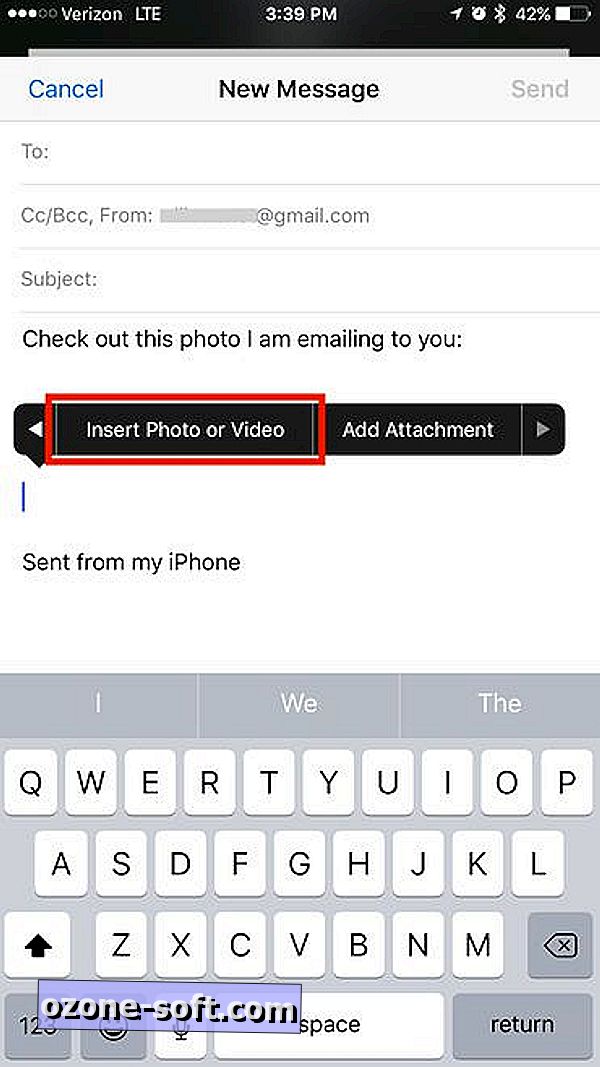
2. ตัวเลือก iCloud
หากคุณเลือกแทรกรูปภาพหรือวิดีโอจากด้านบนคุณสามารถแนบได้เฉพาะภาพถ่ายจากคลังรูปภาพของคุณ หากคุณมีรูปภาพเก็บไว้ใน iCloud หรือบริการคลาวด์อื่นให้แตะตัวเลือก เพิ่มสิ่งที่แนบมา หลังจากกดข้อความอีเมลของคุณเป็นเวลานาน ตัวเลือกนี้จะพาคุณไปที่ iCloud Drive ซึ่งคุณสามารถเลือกไฟล์ที่จะแนบ และถ้าคุณแตะปุ่มตำแหน่งที่ด้านบนซ้ายคุณสามารถเรียกดูบริการคลาวด์อื่น ๆ ที่คุณมีบนโทรศัพท์ของคุณ สำหรับฉันนั่นคือ Dropbox และ Google Drive
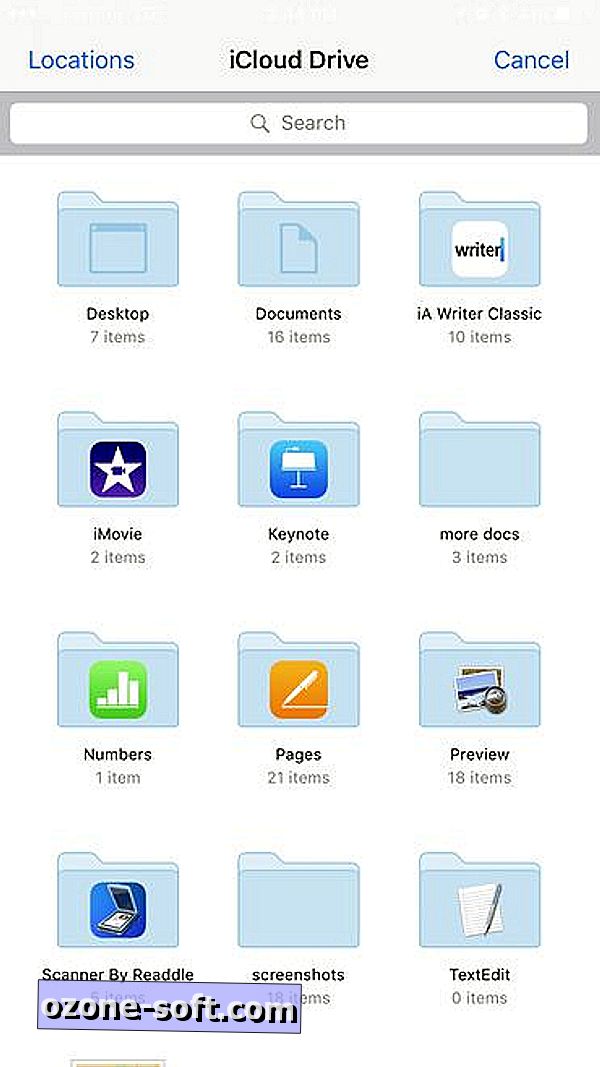
3. จากภาพถ่าย
คุณยังสามารถเลือกภาพถ่ายที่จะส่งอีเมลก่อนที่จะเปิดแอปอีเมล ในแอพรูปภาพเลือกภาพถ่ายหรือกลุ่มภาพถ่ายแตะปุ่มแชร์แล้วเลือกแอปอีเมลซึ่งจะปรากฏขึ้นมาพร้อมกับรูปภาพที่คุณเลือกไว้
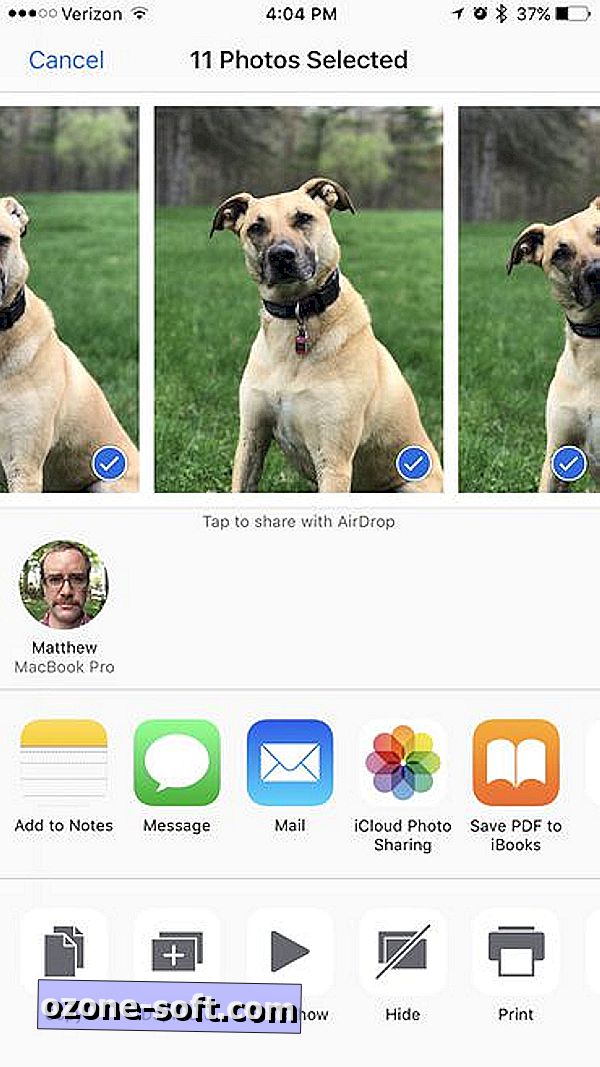
การเลือกรูปภาพหลายรูปไปยังอีเมลนั้นทำได้ง่ายขึ้นโดยเริ่มต้นในแอพรูปภาพเนื่องจากแอปอีเมลบังคับให้คุณแนบรูปถ่ายทีละภาพ ก่อนหน้านี้ iOS 10 จำกัด ให้คุณแนบไฟล์ห้ารูป (แม้ว่าจะมีวิธีแก้ไข) แต่ตอนนี้ปรากฏว่า Apple ได้ยกหรือเพิ่มจำนวนสำหรับข้อ จำกัด นี้เนื่องจากตัวเลือก Mail ยังคงอยู่หลังจากที่ฉันเลือกรูปภาพมากกว่าห้า อันที่จริงแล้วฉันส่งอีเมลรูปถ่ายถึงฉันถึง 21 รูป หากใครก็ตามที่ฉันติดต่อเป็นประจำกำลังอ่านสิ่งนี้อยู่เป็นประจำโปรดอย่าส่งภาพถ่ายถึงฉัน 21 รูป สมมติว่าขีด จำกัด ของ 5-photo ยังคงอยู่ใช่ไหม?













แสดงความคิดเห็นของคุณ